Pantalla de título
Aprender a editar tu pantalla de título es importante, después de todo es la presentación de tu juego.
Crea una pantalla de título
La pantalla de título es como la cara del juego, así que hay que tenerla muy en cuenta.
TyranoBuilder te permite personalizar la pantalla de título a tu gusto.
Hasta ahora, hemos estado utilizando la pantalla de título por defecto.
Ahora, vamos a editar la pantalla de título.
Abre la pestaña de escenarios en la área izquierda y haz doble clic en «title_screen» para cargarlo.
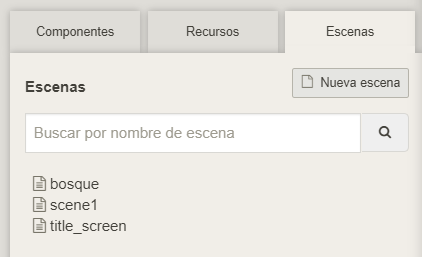
Mira el archivo de escenario en el título. No es diferente de los archivos de escenario anteriores.
También puedes leer el significado del archivo de escenario.
Sí. La pantalla de título dice que este archivo de escenario se cargará primero cuando se inicie el juego, pero el proceso de creación no difiere de los archivos de escenario anteriores.
De este modo, conseguirás un alto nivel de presentación y una pantalla de título muy flexible.
Hasta este punto, si ya has avanzado en el tutorial, ya puedes cambiar la pantalla de título a tu gusto.
Puedes cambiar los botones ‘Nuevo juego’ y ‘Cargar Juego’, cambiar la imagen de fondo y editarla a tu gusto.
Uso de botón de imagen
Los botones que aparecen en la pantalla de título son un poco, bueno, sencillos. Si quieres personalizarlos un poco más, prueba a utilizar el «Botón de imagen».
Arrastre y suelte el «Botón de imagen» del área izquierda para añadirlo.
La funcionalidad es la misma que el «Botón de rutas» que hemos utilizado hasta ahora, pero puede aplicar la imagen que desee.
En este caso, nos gustaría utilizar el siguiente bóton en blanco puede editarlo como quiera para ponerle ‘Nuevo juego’ o ‘Cargar Juego’.

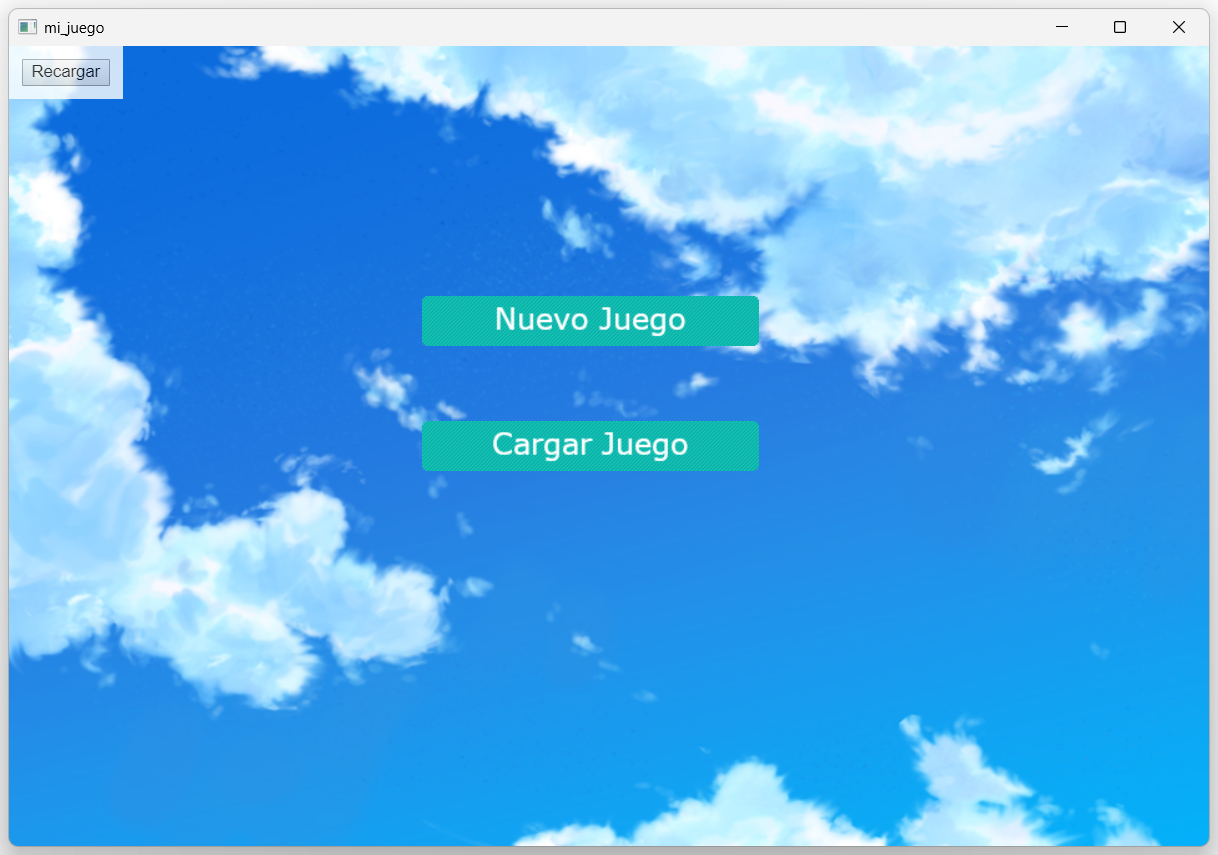
¿Cómo era?
Por supuesto, también puedes poner música en el título, o mostrar una advertencia o un logotipo antes de que empiece el juego.
Ahora, en la próxima página, vamos a prepararnos por fin para lanzar tu juego.